运维实用技术
 官方公众号
官方公众号
 商务合作
商务合作

运维实用技术

more命令,功能类似cat,cat命令是整个文件的内容从上到下显示在屏幕上。more会以一页一页的显示方便使用者逐页阅读,而最基本的指令就是按空白键(space)就往下一页显示,按b键就会往回(back)一页显示,而且还有搜寻字串的功能 。more命令从前向后读取文件,因此在启动时就加载整个文件。
1.命令格式:
more [-dlfpcsu ] [-num ] [+/ pattern] [+ linenum] [file ... ]
2.命令功能:
more命令和cat的功能一样都是查看文件里的内容,但有所不同的是more可以按页来查看文件的内容,还支持直接跳转行等功能。
3.命令参数:
① +n:从笫n行开始显示。② -n:定义屏幕大小为n行。③ +/pattern:在每个档案显示前搜寻该字串(pattern),然后从该字串前两行之后开始显示 。④ -c:从顶部清屏,然后显示。⑤ -d:提示“Press space to continue,’q’ to quit(按空格键继续,按q键退出)”,禁用响铃功能。⑥ -l:忽略Ctrl+l(换页)字符。⑦ -p:通过清除窗口而不是滚屏来对文件进行换页,与-c选项相似。⑧ -s:把连续的多个空行显示为一行。⑨ -u:把文件内容中的下画线去掉。
4.常用操作命令:
① Enter:向下n行,需要定义。默认为1行。② Ctrl+F:向下滚动一屏。③ 空格键:向下滚动一屏。④ Ctrl+B:返回上一屏。⑤ =:输出当前行的行号。⑥ f:输出文件名和当前行的行号。⑦ V:调用vi编辑器。⑧ !命令:调用Shell,并执行命令 。⑨ q:退出more。
5.命令实例:
实例1:显示文件中从第3行起的内容。
命令:
more +3 log2018.log
输出:

实例2:从文件中查找第一个出现"void"字符串的行,并从该处前两行开始显示输出。
命令:
more +/void log.log
输出:
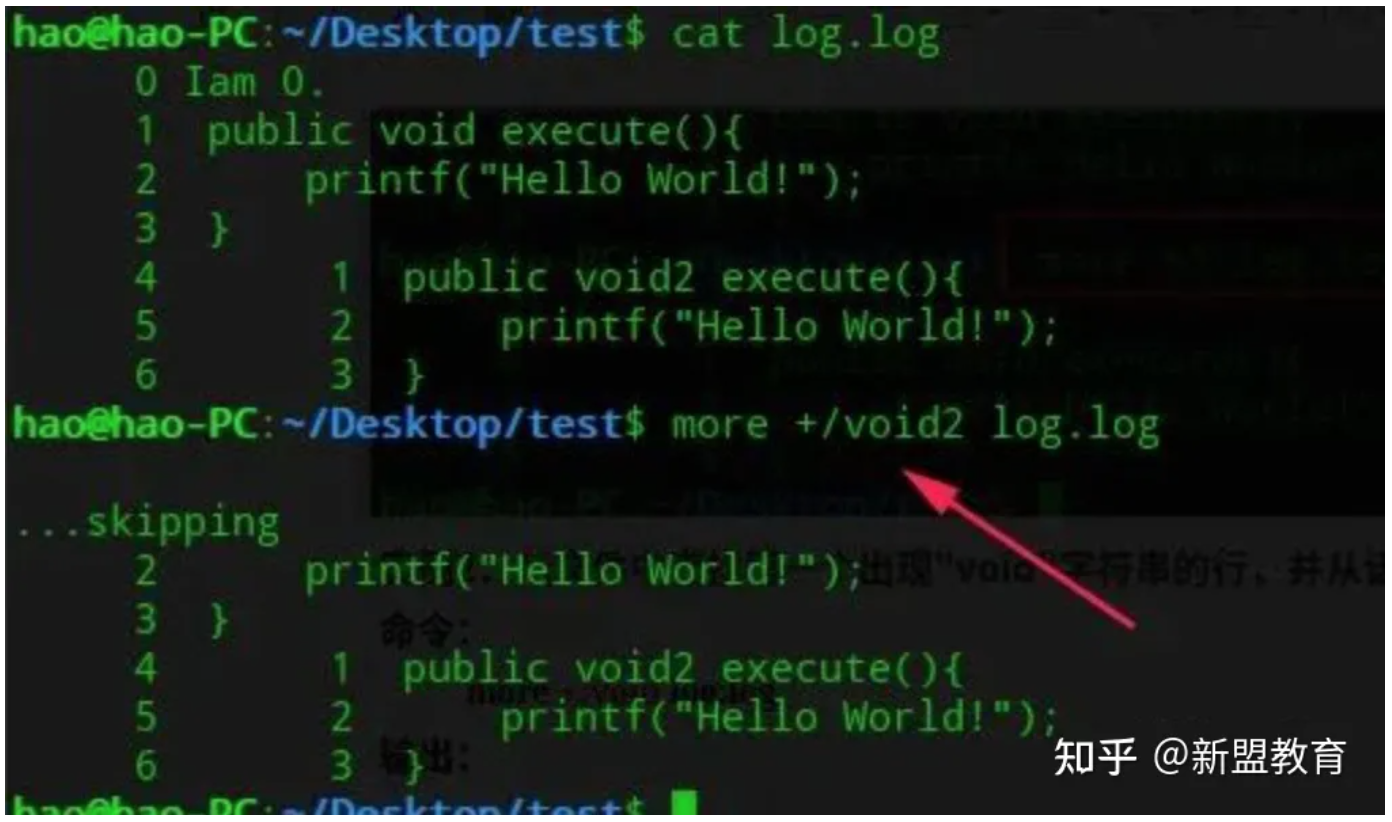
实例3:设定每屏显示行数。
命令:
more -5 log.log
输出:
[root@localhost test]# more -5 log2012.log 2012-01 2012-02 2012-03 2012-04-day1 2012-04-day2
说明:
如下图所示,最下面显示了该屏展示的内容占文件总行数的比例,按Ctrl+F或者空格键将会显示下一屏5条内容,百分比也会跟着变化。
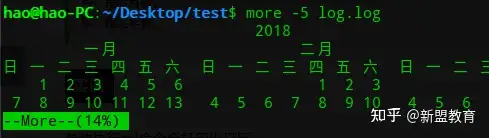

实例4:列一个目录下的文件,由于内容太多,我们应该学会用more来分页显示。这得和管道 | 结合起来 。
命令:
ls -l | more -5
输出:

说明:每页显示5个文件信息,按Ctrl+F或者空格键将会显示下5条文件信息。

推荐阅读
>>>新手必备-Linux系统安装配置+Xshell远程连接
运维界升职加薪必备的云计算技术,你学了吗?
学完高级运维云计算课程之后,你可以:
跨越90%企业的招聘硬门槛
增加70%就业机会
拿下BAT全国TOP100大厂敲门砖
体系化得到运维技术硬实力
技术大佬年薪可达30w+